För över teamresurser till en central plats så att teammedlemmarna kan fokusera, kommunicera och samarbeta för att få jobbet gjort. Lägg till SharePoint i Teams för att snabbt klistra in publicerade sidor, nyhetsinlägg eller listor från en SharePoint webbplats. I Microsoft Teamskan du lägga till publicerade SharePoint, listor och dokumentbibliotek som enskilda flikar i en Teams kanal. Gruppmedlemmar kan visa sidor, redigera listor, arbeta med sina delade filer och lägga till kommentarer på Teams flikarna.
-
Sidor – SharePoint kan du dela information, nyheter och idéer med hjälp av bilder, videor och länkar.
-
Listor – SharePoint-listor är ett bra sätt att samarbeta kring innehåll och data.
-
Dokumentbibliotek – SharePoint dokumentbibliotek lagrar säkert filer där gruppmedlemmar kan hitta dem på valfri enhet.
Meddelanden:
-
En del funktioner införs stegvis för organisationer som har anmält sig för Riktad version. Det innebär att du kanske inte ser den här funktionen än eller att den ser annorlunda ut jämfört med beskrivningen i hjälpartiklarna.
-
Om du inte ser något alternativ för att lägga till en flik i Teams kan du samarbeta SharePoint gruppwebbplatsägaren för att få åtkomst.
Lägga till en sida från gruppwebbplatsen som en flik i Teams
Meddelanden:
-
Varje sida, lista eller dokumentbibliotek måste läggas till som en flik i taget. Upprepa proceduren för att lägga till fler flikar i Teams kanal.
-
Du måste vara webbplatsägare för webbplatsen SharePoint lägga till webbplatsinnehåll som en flik i Teams.
1. Teams väljer du kanalsidan. Till höger om kanalnamnet väljer du + i flikfältet.
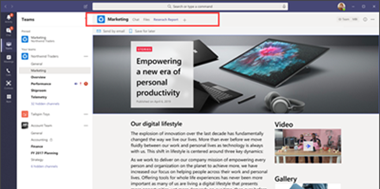
2. Välj SharePoint fliken.
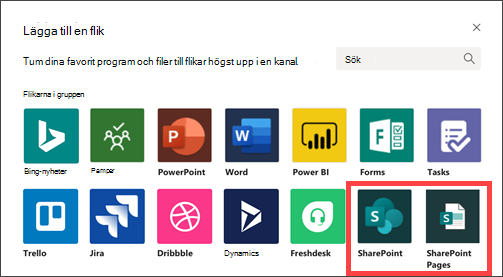
3. Välj Sidor om du vill se en lista över SharePoint sidor och nyhetsinlägg som är tillgängliga på gruppwebbplatsen. Välj den SharePoint att lägga till som en flik i Teams kanalen.
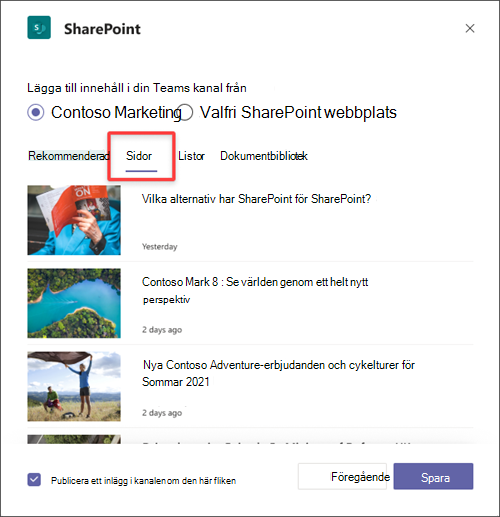
4. Markera kryssrutan Publicera om den här fliken i kanalen för att automatiskt generera och publicera ett meddelande i Teams-kanalen så att dina kollegor vet att du har lagt till den här fliken.
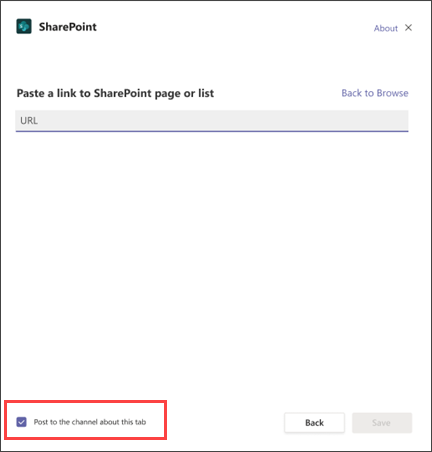
5. Välj Spara.
Lägg till en lista från gruppwebbplatsen som en flik i Teams
Meddelanden:
-
Varje sida, lista eller dokumentbibliotek måste läggas till som en flik i taget. Upprepa proceduren för att lägga till fler flikar i Teams kanal.
-
Du måste vara webbplatsägare för webbplatsen SharePoint lägga till webbplatsinnehåll som en flik i Teams.
1. Teams väljer du kanalsidan. Till höger om kanalnamnet väljer du + i flikfältet.
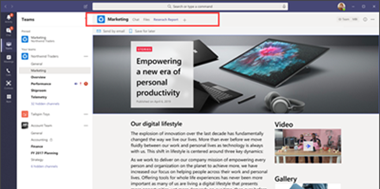
2. Välj SharePoint fliken.
3. Välj Listor om du vill se SharePoint listor som är tillgängliga på gruppwebbplatsen. Välj den SharePoint att lägga till som en flik i Teams kanalen.
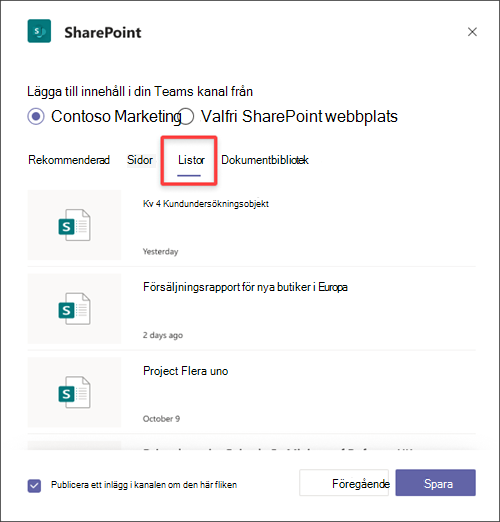
4. Markera kryssrutan Publicera om den här fliken i kanalen för att automatiskt generera och publicera ett meddelande i Teams-kanalen så att dina kollegor vet att du har lagt till den här fliken.
5. Välj Spara
Lägga till ett dokumentbibliotek som en flik från din webbplats
Meddelanden:
-
Varje sida, lista eller dokumentbibliotek måste läggas till som en flik i taget. Upprepa proceduren för att lägga till fler flikar i Teams kanal.
-
Du måste vara webbplatsägare för webbplatsen SharePoint lägga till webbplatsinnehåll som en flik i Teams.
1. Teams väljer du kanalsidan. Till höger om kanalnamnet väljer du + i flikfältet.
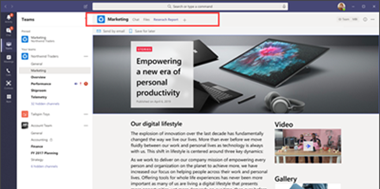
2. Välj SharePoint fliken.
3. Välj dokumentbiblioteken om du vill se SharePoint dokumentlistor som är tillgängliga på gruppwebbplatsen. Du kan också välja ett dokumentbibliotek under Rekommenderade avsnitt SharePoint att lägga till som en flik i Teams kanal.
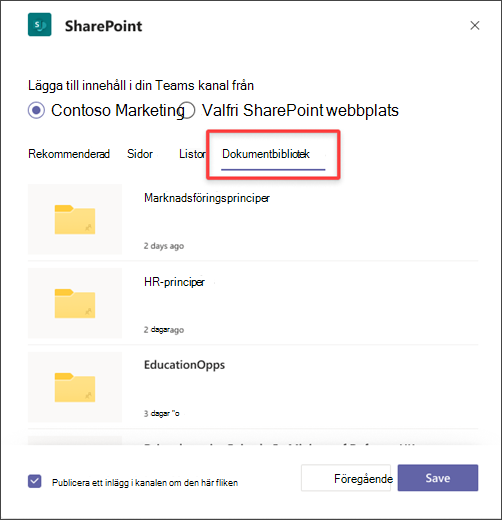
Tillgängliga dokumentbibliotek kan också visas i avsnittet Rekommenderas.
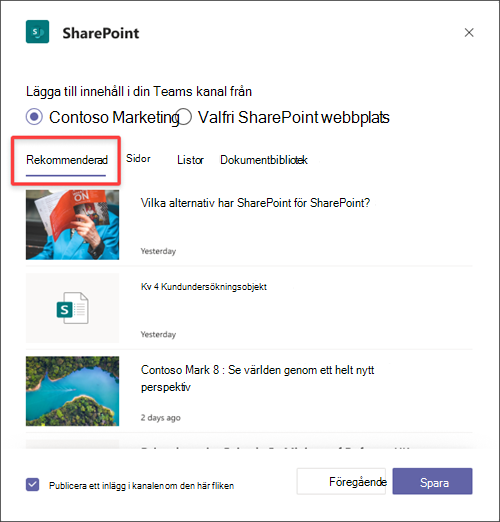
4. Markera kryssrutan Publicera om den här fliken i kanalen för att automatiskt generera och publicera ett meddelande i Teams-kanalen så att dina kollegor vet att du har lagt till den här fliken.
5. Välj Spara.
Lägga till en sida, en lista eller ett dokumentbibliotek från en annan SharePoint webbplats
Obs!: SharePoint valideras url SharePoint och om du har åtkomst till sidan. Behörigheterna för själva sidan ändras inte, och om användare i gruppen inte har behörighet till fliksidan visas en sida där de kan begära åtkomst.
1. Teams väljer du kanalsidan. Till höger om kanalnamnet väljer du + i flikfältet.
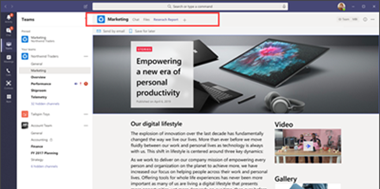
2. Välj SharePoint fliken.
3. Välj alternativknappen SharePoint alla webbplatser och klistra sedan in WEBBADRESSen till sidan, nyhetsinlägget eller listan som du vill lägga till som en flik.
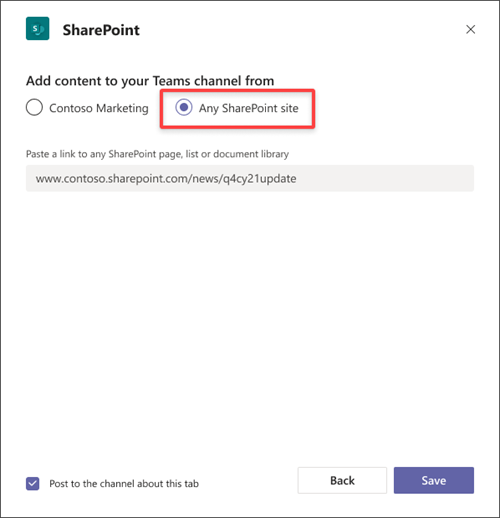
4. Markera kryssrutan Publicera om den här fliken i kanalen för att automatiskt generera och publicera ett meddelande i Teams-kanalen så att dina kollegor vet att du har lagt till den här fliken.
5. Välj Spara.










